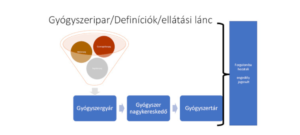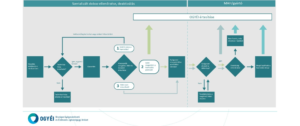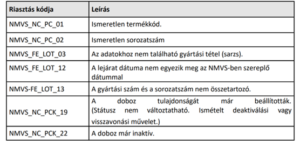Billentyűkkel egyszerűen – QB-Pharma
Billentyűkkel egyszerűen – QB-Pharma
Nagyban megkönnyíti a számítógépen végzett munkát a billentyűkombinációk használata. Összeállításunkban mutatunk néhány hasznos billentyűsort a QB-Pharma műveleteihez.
A mindennapi számítógép-használatban nagy rajongótábora van egérkattintások helyett billentyűkombinációkkal elvégezni egyes műveleteket. A ma jellemző multitasking üzemmódban, az egyszerre sok ablakban való munkavégzés során, ha gyakran kell írnunk a billentyűzeten, meggyorsíthatja a munkát, ha egér helyett billentyűkombinációkkal vezéreljük az egyes elvégzendő műveleteket. Érdemes ezek közül az általunk leggyakrabban használt műveletekhez tartozó kombinációkat megjegyeznünk, és beépítenünk a számítógépes rutinba. Sok időt és gyorsabb munkavégzést nyerhetünk általuk.
Az alábbiakban bemutatunk néhány hasznos billentyűkombinációt a QB-Pharma programhoz.
A QB-Pharma szoftver esetében fontos, hogy melyik felületen használják az adott billentyűkombinációt, mert ugyanaz a gyorsgomb más felületen eltérő műveletet végez!
1. Beérkezett ládák közötti keresés
Billentyűkombináció: CTRL + L
Művelet helye: Cikktörzs ablak
Elvégzett művelet: Keresés HPH ládában
Leírás: Amennyiben a cikktörzsben egy olyan cikken állunk, amely éppen beérkezés alatt áll, és a láda áru már megérkezett, de még nem kerültek a ládából raktárra a cikkek, ez a funkció megmutatja annak a ládának a sorszámát, amelyben az expediálni kívánt cikk található.
2. Kapcsolódó menüpontok elérése
Billentyű: F12
Művelet helye: a szoftver bármely felületén
Elvégzett művelet: menügombok megnyitása
Leírás: Bármely felületen dolgozunk épp a szoftverben, az F12 gomb megnyomására az adott felülethez, funkcióhoz tartozó összes menügomb láthatóvá válik, így egy menügombra kattintva könnyedén továbbléphetünk egy kapcsolódó másik funkcióban való munkavégzéshez.
3. Keresés szinte mindenre
Billentyűkombináció: ALT + E
Művelet helye: Cikktörzs ablak
Elvégzett művelet: Keresés ablak megnyitása
Leírás: A Keresés ablakban szinte bármilyen adatra tudunk keresni, ami egy cikk kapcsán felmerülhet. Így például, ha egy magisztrális alapanyag esetében kíváncsiak vagyunk arra, mely készítmény tartalmazza, az ALT + E billentyűk lenyomása után, az Összetétel gombra kattintva megnyitható egy lista az összes cikkről, amelyben a kiválasztott alapanyag szerepel.
4. Megkezdett bizonylat mentése
Billentyűkombináció: CTRL + Y
Művelet helye: Eladási ablak
Elvégzett művelet: Bizonylat mentése
Leírás: Ha egy vásárlónak beütöttük a tételeit, de ő jelzi, hogy abban a pillanatban nem tudja befejezni a vásárlást (pld. kint felejtette az autóban a bankkártyáját), de hamarosan visszajön a termékekért, ezzel a billentyűkombinációval elmenthető a vásárló számára összeállított cikklista, így a vásárlás folytatásakor nem kell ismételten kiválasztani a megvásárolni kívánt készítményeket. Üssük be a cikkeket és a vényeket, nyomja meg a CTRL + Y, adjunk a listának egy egyedi nevet, amivel majd megtaláljuk, és a vásárlás folytatásakor az ALT + Y billentyűkombinációval vissza tudjuk tölteni ezeket a tételeket.
5. Nagyker árak összehasonlítása
Billentyűkombináció: ALT + Z
Művelet helye: Rendelés összeállítása
Elvégzett művelet: Nagyker árak megtekintése
Leírás: Megmutatja a rendelés átnézésekor cikkenként, mely cikk mennyibe kerül a nagykereskedőknél. Az adott nagykereskedő nevére kattintva a kiválasztott cikk egyetlen kattintással áthelyezhető az adott nagykerhez.
6. Tünet szerinti keresés
Billentyűkombináció: ALT + F6
Művelet helye: Eladási ablak
Elvégzett művelet: Tünet szerinti keresés ablak megnyitása
Leírás: Amennyiben egy beteg konkrét tünetekre keres készítményt, a billentyűkombinációval elérhetővé válik a Tünet szerinti keresés ablak. Ebben különböző betegségekre tudunk keresni, továbbá a szoftver javaslatot ad, milyen vény nélkül is adható gyógyszert lehet az adott tünetekre ajánlani. A felugró listából ENTER gombbal azonnal expediálható a kiválasztott cikk.




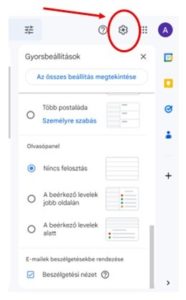
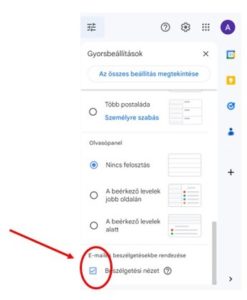
 Dr. Nagy Gábor: A fejlesztés első ütemében a meglévő riportokat írjuk, strukturáljuk újra, majd a következő fázisban teljesen új lekérdezési lehetőségeket is beépítünk a szoftverbe. A meglévő riportok újraírása nyomán a fő cél az, hogy gyorsabban összeállítható, egységes elnevezésű és egységes fejlécekkel ellátott riportokat találjanak a felhasználók. Emellett, ha szükséges, egy-egy riport tartalmát is optimalizáljuk, kiveszünk, vagy adott esetben hozzáteszünk adatoszlopokat.
Dr. Nagy Gábor: A fejlesztés első ütemében a meglévő riportokat írjuk, strukturáljuk újra, majd a következő fázisban teljesen új lekérdezési lehetőségeket is beépítünk a szoftverbe. A meglévő riportok újraírása nyomán a fő cél az, hogy gyorsabban összeállítható, egységes elnevezésű és egységes fejlécekkel ellátott riportokat találjanak a felhasználók. Emellett, ha szükséges, egy-egy riport tartalmát is optimalizáljuk, kiveszünk, vagy adott esetben hozzáteszünk adatoszlopokat.